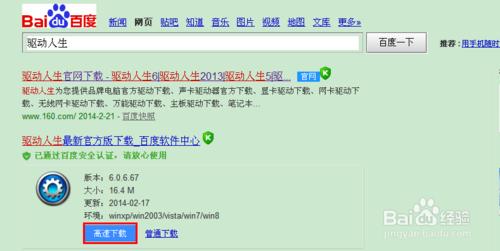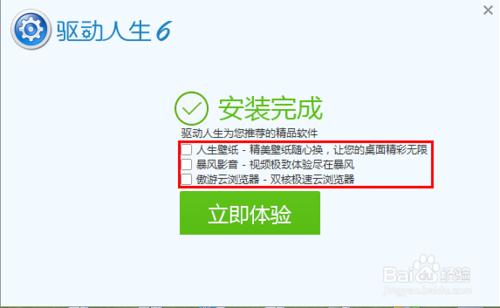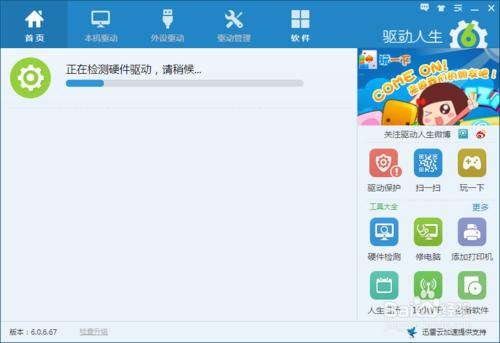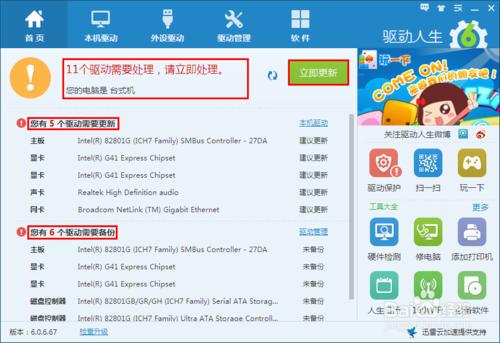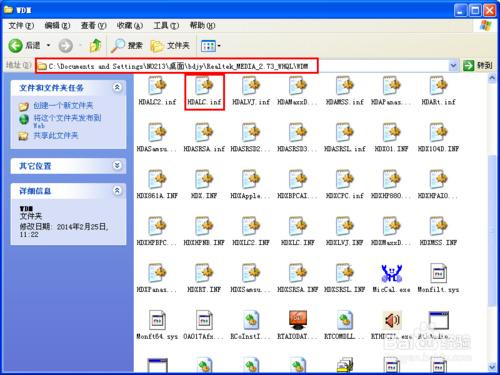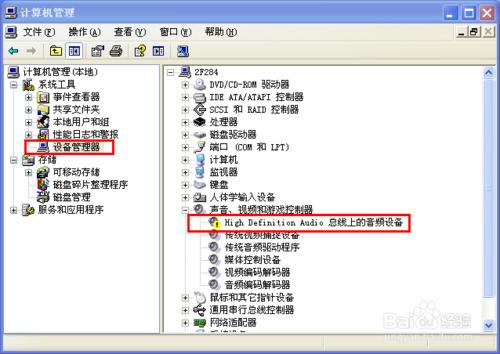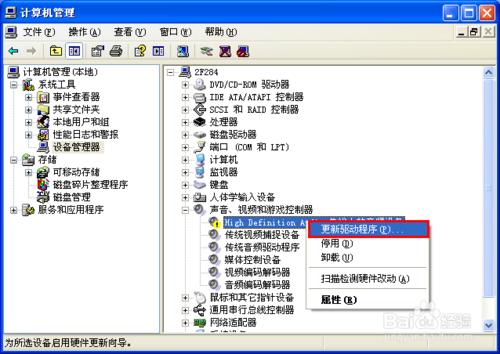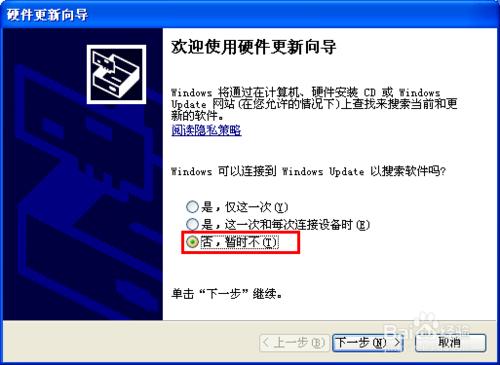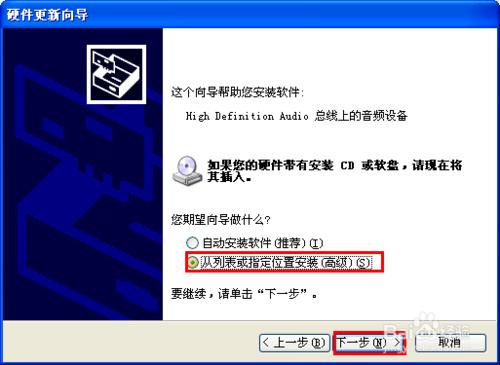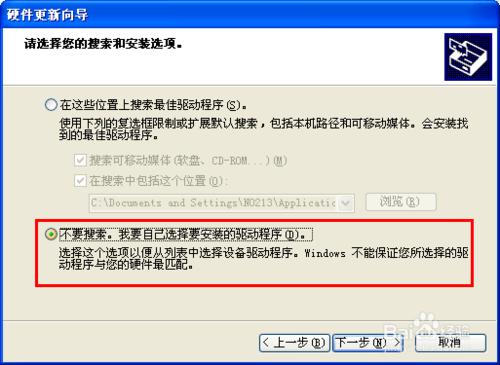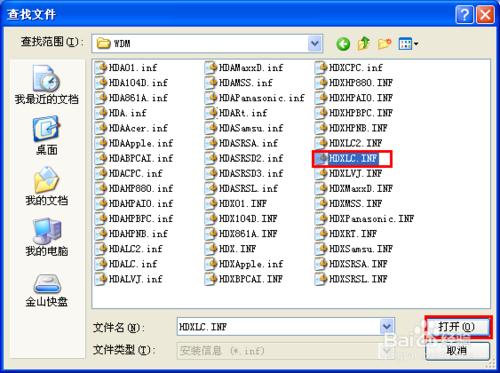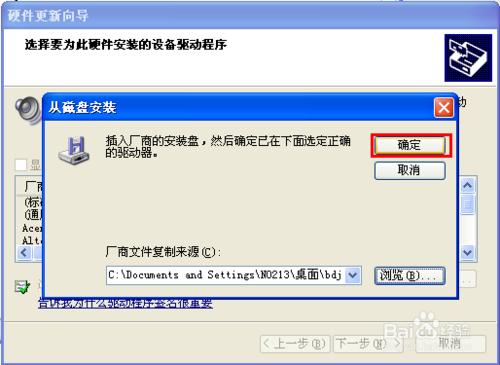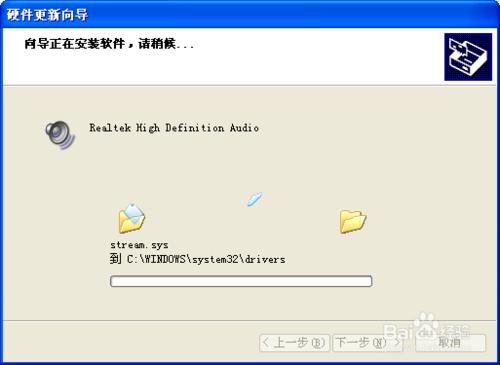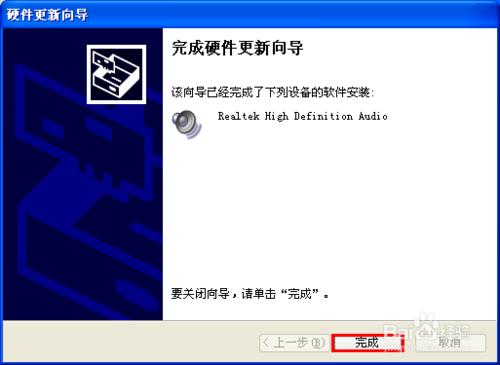怎麼安裝驅動程式
沒有聲音,需要安裝音效卡驅動
電腦顯示圖示顯示過大不清楚或者遊戲幀數過低,需要安裝顯示卡驅動
USB介面無法識別裝置,需要安裝主機板驅動
無法上網,網路經常掉線,需要安裝網絡卡驅動
無法使用印表機,需要安裝印表機驅動
攝像頭無法使用,需要安裝攝像頭驅動
所有的裝置在電腦使用,都需要安裝對應的驅動程式,來和電腦進行交流,才能上電腦認識這個裝置,並可以通過電腦來控制使用這個裝置
下面我們就詳細說下驅動的幾種安裝方法一一道來,供君參考
工具/原料
電腦
方法/步驟
第一種方法:使用第三方軟體來自動安裝驅動程式(驅動精靈或者驅動人生)
優點: 無腦化操作,任何小白都可以使用,只需要電腦聯網了,就可以自動匹配網路上可以使用的驅動程式,若你下載離線帶網絡卡驅動版本的,在不聯網的狀態下也可以使用;
缺點: 網路上自動匹配的驅動程式多為公版驅動,容易出現安裝後出現一些意向不到的問題;
首先需要下載安裝驅動精靈或者驅動人生,這裡以我經常使用的驅動人生為例;百度搜索驅動人生
下載完畢後會自動彈出安裝介面
注意:在安裝的時候點選“自定義”,將“設定hao160為首頁”的前面勾去除,不然驅動人生會偷偷篡改你的首頁的。
安裝完畢後將紅框標識處的勾都去除,
注意:驅動人生由要偷偷為您安裝瀏覽器、播放器、還有桌布了。
安裝完畢後第一次開啟,軟體就會自動為您匹配您電腦上的驅動程式,有那些需要安裝,有那些驅動有最新的版本可以更新,有哪些驅動需要備份;
點選立即更新就可以解決所有問題。
第二種方法:您買電腦都應該會贈送您驅動光碟,將驅動光碟直接插入光碟機,電腦會自動播放後,點選一鍵安裝即可;
安準順序:建議先裝主機板驅動,在安裝其他驅動程式。
優點: 驅動光碟安裝,方便,簡單,而且所有光碟中的驅動都是專門為對應電腦設計的,都是檢測國的,相容性較好。
缺點: 驅動光碟容易丟失。
驅動光碟的辨識方法:一般都帶有drivers的英文單詞的光碟
參考聯想Y460的驅動光碟。
第三種方法:手動指定驅動INF位置安裝驅動,此為高階安裝驅動的方式方法,可以應用在一些無法通過正常方法將驅動安裝成功的裝置。
優點: 不同裝置,只要是同樣的核心,驅動都是可以互通的,只要找到他們的INF檔案都可以直接安裝,經常應用到印表機或者掃描器等外設裝置上。
缺點: 較為繁瑣,初學者不易靈活使用;
首先我們得在將對應裝置的驅動下載下來(例如下圖的音效卡驅動程式),在驅動資料夾中找到字尾名為.inf的檔案,此為配置檔案,我們在安裝的時候可以指定他來實現安裝驅動程式;
下圖就為我已經下載好的驅動程式的inf檔案。
我使用我電腦做個演示:
首先我們右鍵點選“我的電腦”,左鍵點選“管理”
然後我們點選“裝置管理器”,看到右側有一個帶黃色感嘆號的“High Definition Audio 總線上的音訊裝置”此為音效卡驅動未正常安裝。
普及下:
XP
帶黃色感嘆號:為驅動未正常安裝;
帶黃色問號:為驅動沒有安裝;
紅叉:說明這個裝置被禁用了
WIN7
向下的黑箭頭:說明這個裝置被禁用了;其他一樣
右鍵點選帶黃色感嘆號的“High Definition Audio 總線上的音訊裝置”,選擇“更新驅動程式”
此處,選擇“否,暫時不”點選下一步
這個介面大家應該很熟悉,我們電腦在遇到一些無法識別的裝置的時候也是彈出這樣的一個對話方塊,用於手動指定安裝驅動;
此處,選擇“從列表或指定位置安裝(高階)”點選下一步
此處,選擇“不要搜尋。我要自己選擇要安裝的驅動程式”點選下一步
若您沒有找到INF檔案: 在此處可以選擇“在這些位置上搜索最佳驅動程式”指定到您下載的驅動資料夾處,讓他電腦自動搜尋匹配的INF檔案
此處,點選“從磁碟安裝”
此處,點選“瀏覽”指定到之前找到的字尾為inf的檔案
選定之前找到的inf檔案點選“開啟”;
INF檔案辨識: 文字文件帶黃色小齒輪的檔案。字尾名為.inf
此處,點選“確定”
選擇對應裝置型號的配置檔案,點選下一步
嚮導會自動將驅動檔案安裝完畢,直至安裝成功;
注意事項
驅動安裝不外乎此三種方法,若有不足,敬請指出。